|
|
|
|
Pago mis cuentas
|
|
|
|
A través de esta opción Ud. podrá pagar:
- Las facturas de servicios e impuestos a los cuales se encuentra
adherido, los cuales se presentarán en forma
automática.
- Las facturas de servicios, impuestos y tarjetas de crédito
que Ud. paga por primera vez y no necesitan una adhesión
previa, a través de la opción "selecciono otras
cuentas". También podrá pagar las tarjetas de
crédito a través de la opción "selecciono
otras tarjetas".
|
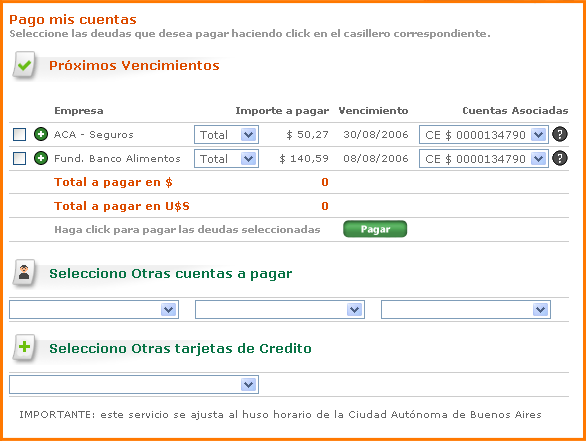
|

|
Haciendo click aquí, Ud. podrá ver algunos datos
de cada factura, dependiendo de la Empresa que se trate.
|
|
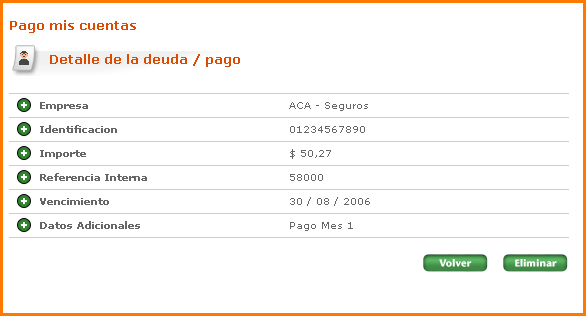
|

|
En caso de no desear visualizar nuevamente esta factura Ud.
podrá eliminarla haciendo un click en el boton eliminar.
Esta acción no implica una baja en la adhesión de
la identificación, sino la baja de esa factura en la
información al usuario.
|
|
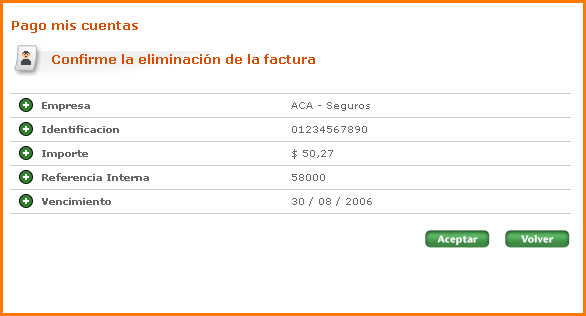
|
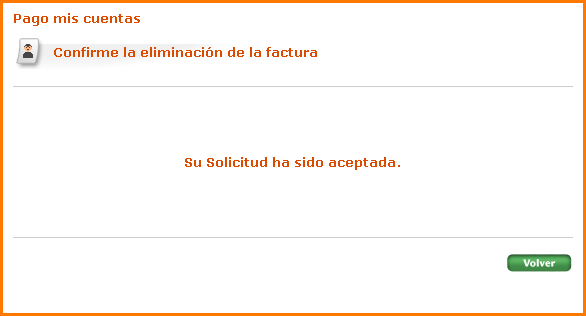
|
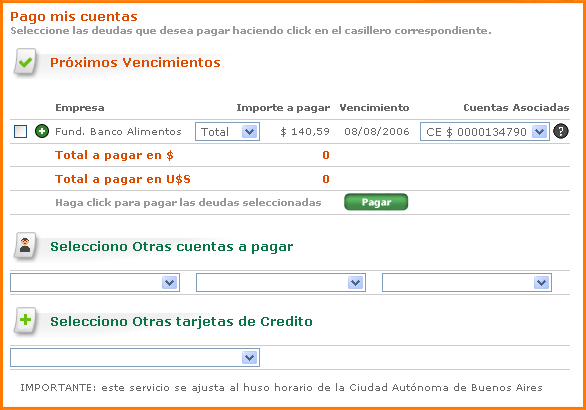
|
|
|
Selecciono otras cuentas
|
|
|
|
Ud. podrá agregar a la grilla de deudas de Pago mis cuentas,
un servicio o impuesto que no requiere de una adhesión
previa y que paga por primera vez. Se presentará entonces la
pantalla que se observa a continuación, donde Ud.
deberá seleccionar el rubro de la empresa que desea pagar,
el subrubro -si corresponde- y la empresa.
|
|
|
|
|
|
Luego de ingresada la
identificación del servicio que se desea agregar:
1. Si la empresa opera sin informar su base de facturas, es decir
que el usuario efectúa el pago por un importe libre, se
mostrarán las Identificaciones adheridas para que seleccione
la que desea pagar o podrá ingresar una nueva y se
solicitará el ingreso del importe para el pago.
|
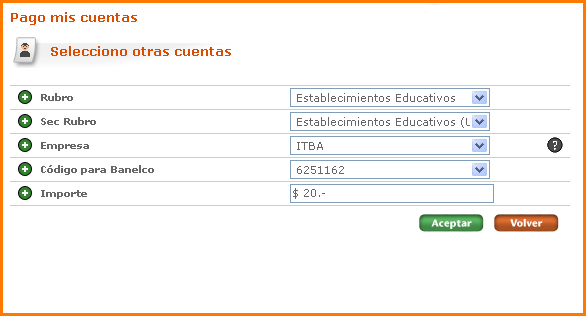
|
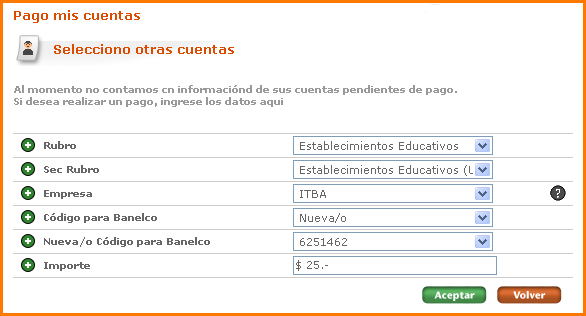
|
|
|
2. Si la empresa opera informando su base de facturas, se
presentarán las deudas vigentes a esa fecha y para la
Identificación ingresada.
|
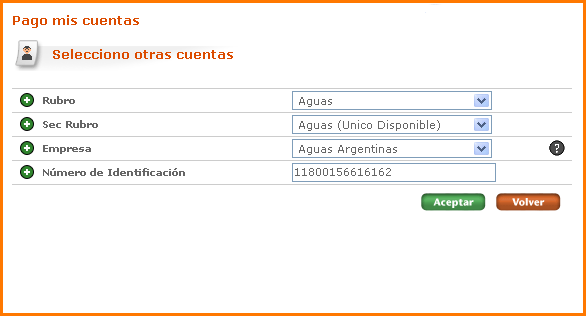
|
|
|
Una vez aceptada, las facturas se incorporarán
automáticamente a la grilla de deudas de Pago mis cuentas.
|
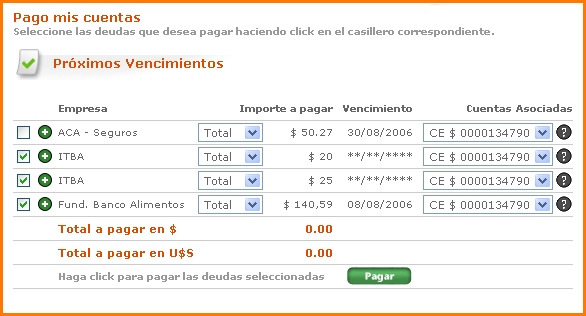
|
|
|
A partir de la grilla de deudas de Pago mis cuentas, podrá
seleccionar los servicios que desea pagar haciendo click en el
cuadro en blanco (1ra. Columna). A medida que efectúa esta
operación se actualizará el total a pagar.
También deberá elegir con qué cuenta
realizará el pago de cada uno de los servicios
seleccionados.
|

|
Esta ayuda le informará sobre las características
de la Identificación de la empresa seleccionada.
Con posterioridad se presentará una pantalla para
confirmación de los mismos.
|
|

|
|
|
Una vez confirmados los datos a
través de la opción "aceptar", se
presentarán dos listas:
La superior (Pagos efectuados) contendrá todos los servicios
que fueron pagados satisfactoriamente.
La inferior contendrá los servicios pendientes de pago, ya
sea porque no fueron seleccionados o porque al intentar efectuarlo,
éste fue rechazado.
|
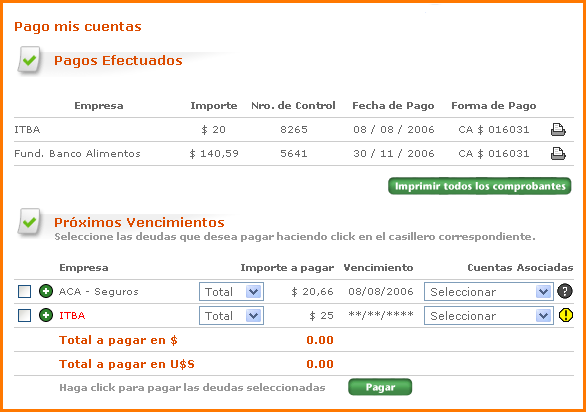
|

|
Haciendo click en este signo, podrá ver el motivo por el
cual el pago fue rechazado.
|
|
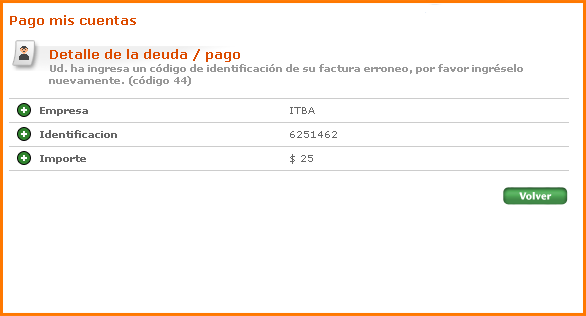
|

|
Haciendo click en esta opción podrá ver el ticket
con los detalles del pago realizado.
|
|

|
|
|
|
|
|
Pago mis Tarjetas
|
|
|
|
A través de esta opción, Ud. podrá efectuar el
pago de las tarjetas de crédito.
Las que informan base de factura se mostrarán en la grilla
de deudas de Pago mis cuentas y en la de Pago mis tarjetas.
Indistintamente del camino elegido, las tarjetas seleccionadas
serán incorporadas a la pantalla de confirmación de
pagos.
|
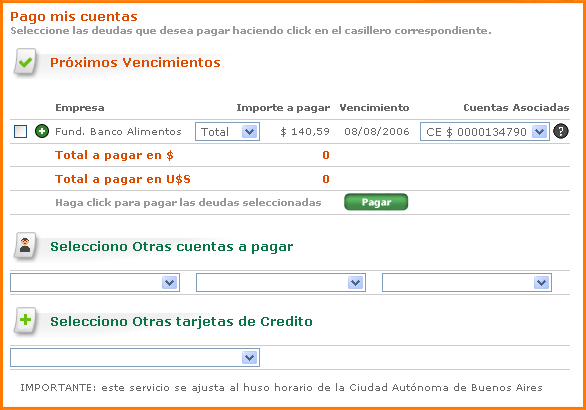
|

|
Haciendo click en esta opción, Ud. podrá agregar a
la grilla de deudas de Pago mis cuentas, la tarjeta que desea
pagar, debiendo ingresar la identificación de la misma y
el importe de pago.
|
|
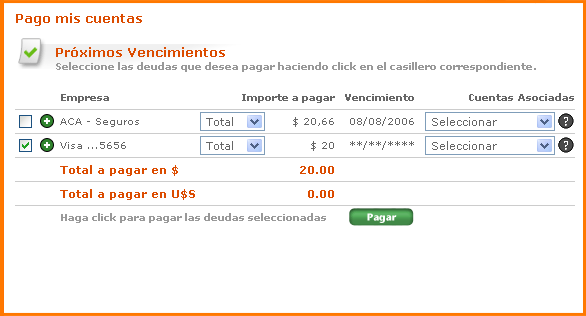
|
|
|
|
|
|
|
Servicios AFIP
|
|
|
|
A través de esta opción usted podrá realizar
trámites y consultas relacionadas con la AFIP.
|
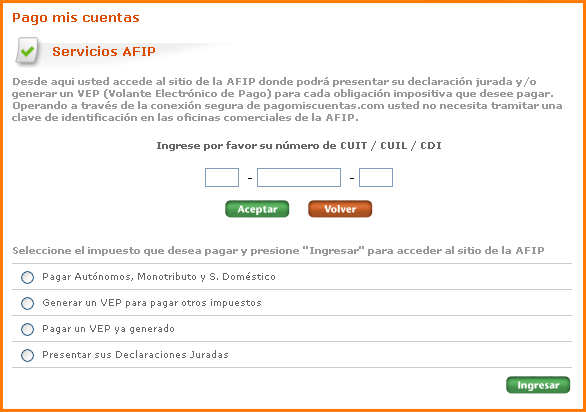
|
|
|
En esta pantalla deberá ingresar su número de CUIT /
CUIL (exclusivamente de personas físicas).
Al presionar el botón aceptar, se establecerá la
interconexión con el sitio de la AFIP, dentro del cual usted
deberá continuar con la operatoria allí indicada.
Si se realiza una presentación de Declaración Jurada,
el sistema AFIP emitirá un "Acuse recibo" que
podrá imprimir y que le servirá como comprobante de
la presentación. Posteriormente, siempre dentro del site de
la AFIP, deberá generar el Volante Electrónico de
Pago (VEP) y solicitar su envío a pagomiscuentas.com.
Una vez finalizada la operatoria en AFIP, recuerde cerrar todas las
ventanas del site de la AFIP, a los efectos de continuar con la
operatoria de pagomiscuentas, donde podrá pagar el VEP de la
DJ.
De forma similar, ingresando a AFIP a través de
pagomiscuentas, usted puede:
- Generar VEP para impuestos o conceptos que no requieren DJ
- Generar un VEP para otro CUIT (ya sea de Persona Física o
Jurídica)
En ambos casos, estos VEP debrá pagarlos a través de
pagomiscuentas.
Incluso, si su Contador u otra persona, le genera un VEP para su
CUIT y solicita su envío a pagomiscuentas.com, usted
podrá visualizarlo y efectuar el pago a través de
pagomiscuentas.
Las operaciones de Autónomos, Monotributo y Servicio
Doméstico no requieren Presentar DJ ni generar un VEP, usted
puede pagar estos conceptos 'clickeando' en el botón
específico ubicado en esta misma página para acceder
al ingreso de datos requeridos para el pago.
Recuerde que por dispoción de la AFIP, las declaraciones
juradas solo podrán ser presentadas por el titular
(persona física).
Cualquier consulta o inconveniente surgido en el ámbito del
sitio AFIP, deberá ser canalizado ingresando al mismo (ver
www.afip.gov.ar).
|
|
|
|
|
|
|
Mis comprobantes
|
|
|
|
A través de esta opción Ud. podrá consultar
los comprobantes de los pagos realizados para cada Empresa, por
este canal o por Cajero Automático de la red Banelco (a
través de la transacción Pago Electrónico de
Servicios). Para ello, deberá seleccionar el rubro y
subrubro al que pertenece la empresa para la cual desea realizar la
consulta.
|
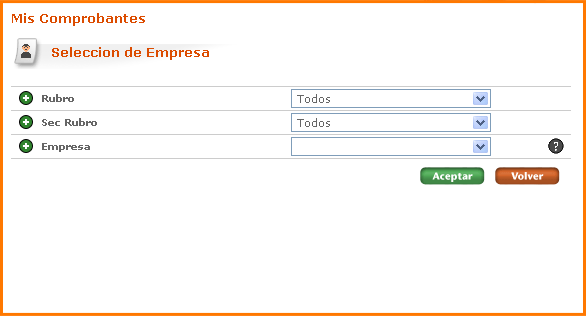
|
|
|
Luego, deberá seleccionar la empresa correspondiente.
|
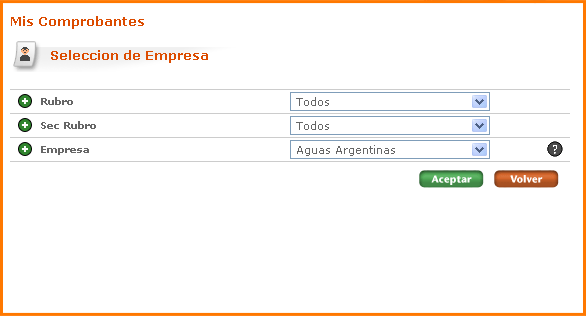
|
|
|
Finalmente, se visualizarán los comprobantes de los pagos
realizados
|
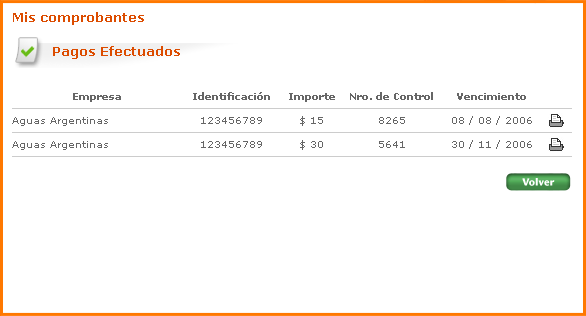
|

|
Haciendo click en este símbolo, podrá ver el
recibo correspondiente.
|
|
|
|
|
|
|
|
Mi E-mail
|
|
|
|
A través de esta opción Usted podra informar una
dirección de correo electrónico a donde
pagomiscuentas.com le enviará mensajes de acuerdo con su
elección:
- Información general: nuevas opciones del servicio,
incorporación de empresas, etc.
- Información sobre los vencimientos registrados cada vez
que usted tenga cuentas para ser pagadas.
|
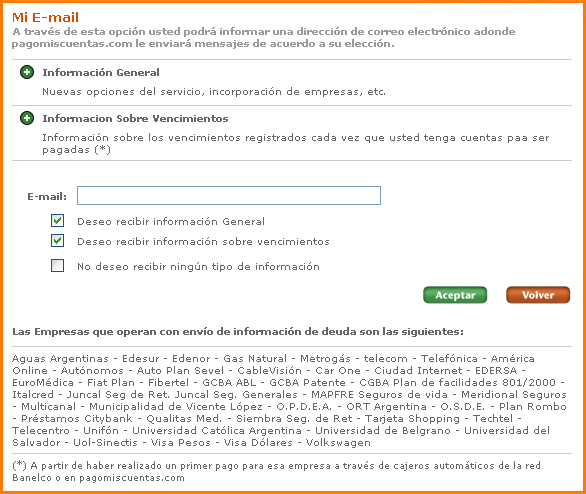
|
|
|
|
|
|
|
Adherir Servicios
|
|
|
|
A través de esta opción Ud. podrá adherirse a
un servicio para aquellas Empresas incorporadas a la operatoria que
así lo requieran (*) o lo permitan. Para ello, deberá
seleccionar la empresa e ingresar la identificación
solicitada (número o clave o código) que se encuentra
en la factura, de acuerdo a la siguiente pantalla:
(*) Los servicios para los cuales es necesaria la adhesión
son:
- Siembra Seguros de Retiro
|
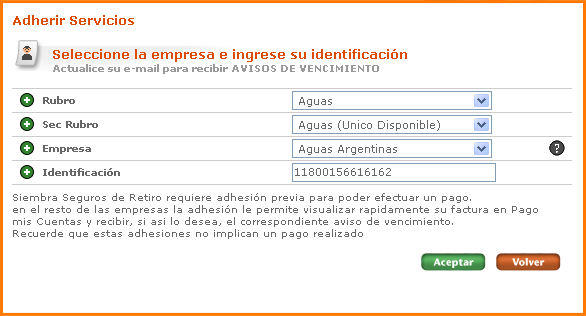
|

|
Esta ayuda le informará sobre las características
de la Identificación de la empresa seleccionada.
|
|
|
|
|
Ingresando los datos en el formulario, se mostrará un cuadro
de confirmación de los mismos.
|
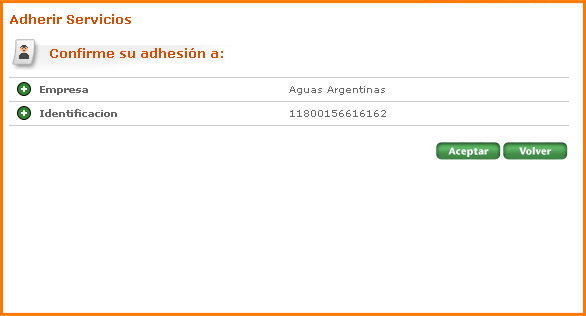
|
|
|
Una vez confirmados los datos, Ud. podrá visualizar un
ticket con los detalles de la adhesión que le servirá
como comprobante de dicho trámite.
|
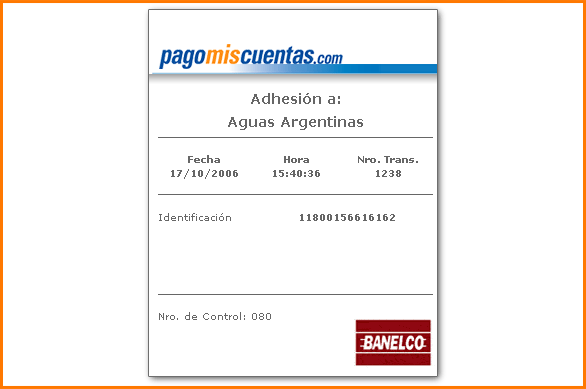
|
|
|
Esta adhesión se efectúa en línea y le
permitirá consultar las facturas vigentes, pudiendo
además realizar el pago de las mismas.
|
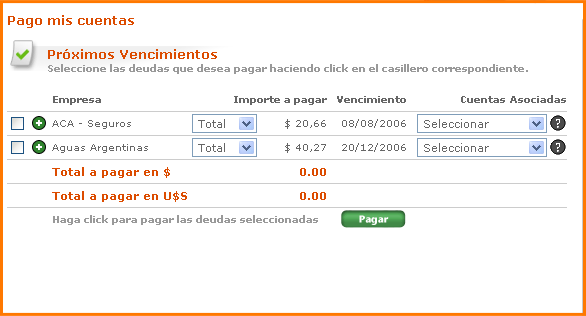
|
|
|
|
|
|
|
Desvincular Servicios
|
|
|
|
A través de esta opción Ud. podrá desvincular
servicios adheridos a pagomiscuentas.com, ya sea por este mismo
medio ó adheridos a través de los Cajeros
Automáticos de la Red Banelco (a través de la
transacción Pago Electrónico de Servicios).
A continuación, se presentará un cuadro con los
servicios/empresas adheridos y Ud. podrá seleccionar aquel
que desea desvincular.
|
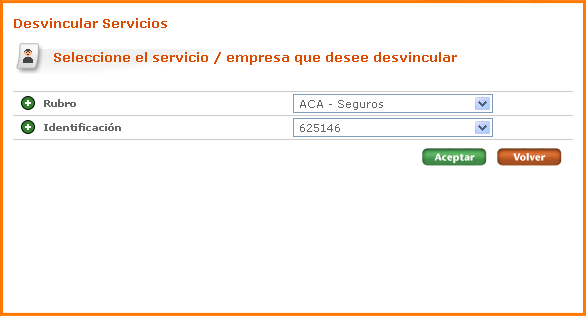
|
|
|
Posteriormente, deberá confirmar la selección
ingresada.
|
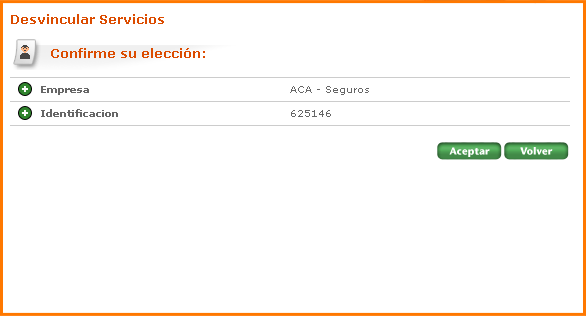
|
|
|
Posteriormente, deberá confirmar la selección
ingresada.
|
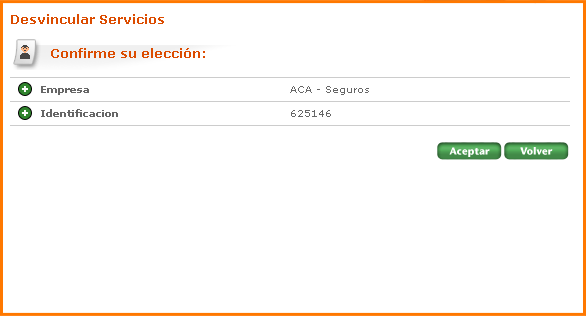
|

|
|
|
Este proceso se realiza en línea, por lo cual usted
verá que la/s factura/s informada/s al momento de la
desvinculación serán eliminadas de la grilla de
deudas.
|
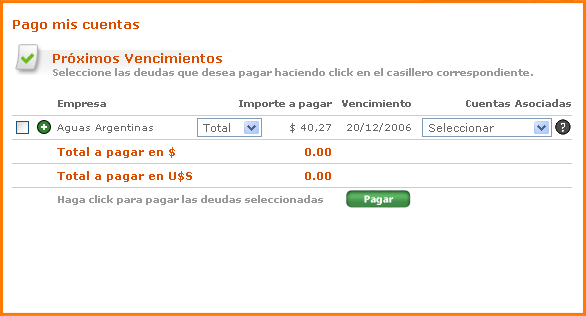
|
|
|
Cambio de Clave
|
|
|
|
A través de esta opción Ud. podrá modificar su
clave de acceso a pagomiscuentas.com.
|
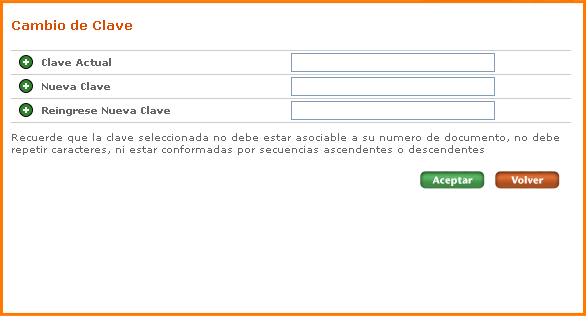
|
|
|
Al ingresar su clave, le sugerimos que la misma no sea asociable a
su número de documento ni estar conformada por secuencias
ascendentes o descendentes, así como evitar la
repetición de caracteres.
Usted encontrará mayor detalle referidas a éste y
otros aspectos de seguridad en la sección Preguntas
Frecuentes.
Luego de ingresados los datos solicitados (Clave Actual, Nueva
Clave y Reingreso de Nueva Clave), deberá hacer click en
"aceptar". En caso de haber ingresado todos los datos
correctamente, se presentará el siguiente mensaje:
|
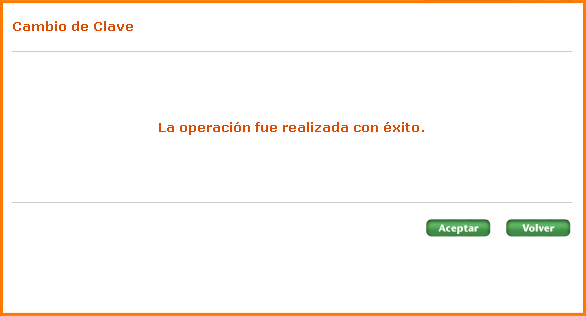
|
|
|
|
|
|
Empresas
|
|
|
|
A través de esta opción Ud. podrá consultar
todas las empresas habilitadas para operar a través de
pagomiscuentas.com. En esta misma pantalla se informan los rubros a
los cuales pertenecen cada una de ellas.
|
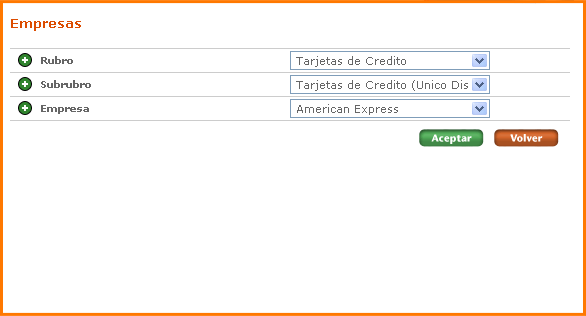
|
|
|

